File .desktop chỉ đơn giản là shortcut được sử dụng để chạy các ứng dụng trên Linux. Nếu không có file .desktop, ứng dụng của bạn không hiển thị trên menu Application, và bạn không thể khởi chạy ứng dụng bằng trình khởi chạy của bên thứ 3 như Synapse và Albert. Tham khảo cách tạo file .Desktop cho ứng dụng trên Linux dưới đây của Taimienphi.vn.
Cũng như việc tạo shortcut tắt trên Windows 10, hầu hết các ứng dụng khi được cài đặt sẽ tự động tạo file .desktop và đặt trong menu Application để truy cập nhanh hơn với lối tắt ứng dụng. Tuy nhiên nếu biên dịch một chương trình từ nguồn hoặc tải ứng dụng ở định dạng lưu trữ, bạn sẽ phải truy cập Terminal để thực thi nhị phân mỗi khi muốn sử dụng ứng dụng. Rõ ràng điều này làm mất rất nhiều thời gian quý báu của bạn.
Bài viết dưới đây Taimienphi.vn sẽ hướng dẫn bạn cách tạo file .Desktop cho ứng dụng trên Linux, sử dụng để khởi chạy ứng dụng trên menu Application nhanh hơn.
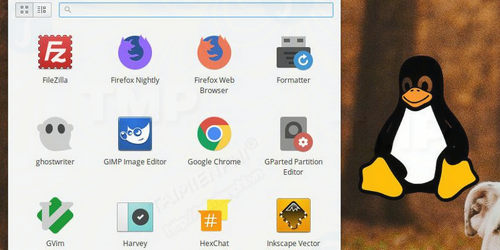
Cách tạo file .Desktop cho ứng dụng trên Linux
Về cơ bản file .desktop là file văn bản đơn giản chứa các thông tin về một chương trình. File này thường nằm trong “~/.local/share/applications” hoặc “/usr/share/applications/”, tùy thuộc vào việc bạn muốn trình khởi chạy chỉ có thể truy cập cho tài khoản Local hay cho tất cả mọi người. Nếu điều hướng đến 1 trong 2 thư mục trên File manager, bạn sẽ nhìn thấy các file .desktop tương ứng với các ứng dụng được cài đặt trên máy tính của mình.
Trong phần hướng dẫn này Taimienphi.vn sẽ tạo file .desktop cho Super Tux Kart, một game đua xe khá phổ biến. Game này có sẵn trong kho Ubuntu.
Cách duy nhất để tải phiên bản mới nhất là tải xuống kho lưu trữ tar, sau đó giải nén và thực thi file để khởi chạy game.
Bạn có thể áp dụng các bước này cho bất kỳ các chương trình nào mà bạn muốn tạo trình khởi chạy.
Lưu ý: Các bước dưới đây giả sử bạn đã có file lưu trữ cho chương trình mà bạn muốn tạo trình khởi chạy trong thư mục Downloads.
Bước 1: Điều hướng đến thư mục lưu trữ file lưu trữ, kích chuột phải vào đó chọn Extract here (giải nén tại đây).
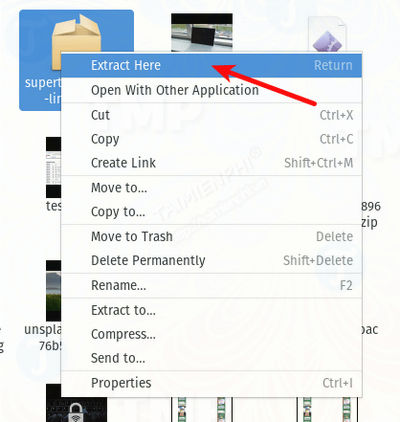
Bước 2: Sau khi kết thúc quá trình giải nén, mở thư mục mới mà bạn vừa giải nén và tìm file thực thi. Kích chuột phải vào file thực thi, click chọn Run để mở chương trình để đảm bảo chương trình đang hoạt động.

Bước 3: Trong một số trường hợp bạn không tìm thấy tùy chọn Run trong menu. Điều này xảy ra là do file thực thi là file văn bản. Trường hợp này bạn có thể mở file thực thi thông qua Terminal hoặc nếu sử dụng GNOME, click chọn menu File ở góc trên cùng thanh, chọn Preferences.

Bước 4: Tiếp theo chọn tab Behavior và chọn tùy chọn Run them nằm dưới mục Executable Text Files. Lúc này tùy chọn Run sẽ hiển thị trên menu khi bạn kích chuột phải vào file thực thi.

Bước 5: Nếu xác nhận ứng dụng hoạt động khi bạn chạy, đóng ứng dụng đó lại. Sau đó mở trình soạn thảo văn bản và dán đoạn mã dưới đây vào file văn bản trống:
[Desktop Entry]
Encoding=UTF-8
Version=1.0
Type=Application
Terminal=false
Exec=/path/to/executable
Name=Name of Application
Icon=/path/to/icon
Trong khung Exec, thay đổi đường dẫn đến file thực thi và khung Name là tên ứng dụng. Hầu hết các chương trình sẽ cung cấp biểu tượng trong kho lưu trữ, vì vậy bạn đừng quên thêm cả biểu tượng đó. Trong ví dụ này, file khởi chạy cho Super Tux Kart có dạng như dưới đây:

Bước 6: Lưu file trong thư mục “~/.local/share/applications” và “application-name.desktop”. Thư mục “.local” là thư mục ẩn trong thư mục Home, vì vậy để hiển thị thư mục, bạn phải kích hoạt tùy chọn “Show Hidden Files”. Nếu muốn truy cập tất cả tài khoản, bạn chạy lệnh dưới đây:
sudo mv ~/.local/share/applications/ /usr/share/applications/
Lưu ý đừng quên thay đổi thành tên thực của file .desktop.
Bước 7: Sau khi hoàn tất, chỉ cần mở menu Application trên màn hình desktop và bạn sẽ có quyền sử dụng ứng dụng.

https://thuthuat.taimienphi.vn/cach-tao-file-desktop-cho-ung-dung-tren-linux-29930n.aspx
Trên đây là cách tạo file .Desktop cho ứng dụng trên Linux, bạn có thể áp dụng cách này trên tất cả các hệ điều hành dựa trên Linux. Nếu có bất kỳ thắc mắc hoặc câu hỏi nào cần giải đáp, vui lòng để lại ý kiến của bạn trong phần bình luận bên dưới bài viết. Chúc các bạn thành công!